Xbox bietet Multiplayer-Gaming-Funktionen und Party-Chats. Sie können eine Multiplayer-Spielsitzung veranstalten oder daran teilnehmen oder einem Party-Chat beitreten. Dazu benötigen Sie einen offenen NAT-Typ, um Probleme zu vermeiden, die beim Beitritt auftreten. Ein offenes NAT ist über die von Ihrem ISP zugewiesene öffentliche IP-Adresse verfügbar. Sie können es aktivieren, indem Sie UPnP in den Einstellungen des Routers aktivieren, wenn Sie eine öffentliche IP-Adresse haben. Einige Benutzer sehen Fehler wie NAT-Typ: Nicht verfügbar, Teredo-IP-Adresse kann nicht abgerufen werden und Fehlercode 0x89231906 auf ihren Xbox-Konsolen, während sie versuchen, an einer Party-Chat-Sitzung teilzunehmen oder die Multiplayer-Verbindung zu testen. In diesem Handbuch haben wir einige Korrekturen, die Ihnen helfen können, sie zu beheben.
NAT-Typ: Nicht verfügbar, Teredo-IP-Adresse kann nicht abgerufen werden, Fehlercode 0x89231906
Wenn Sie die folgenden Fehler auf Ihrer Xbox-Konsole sehen,
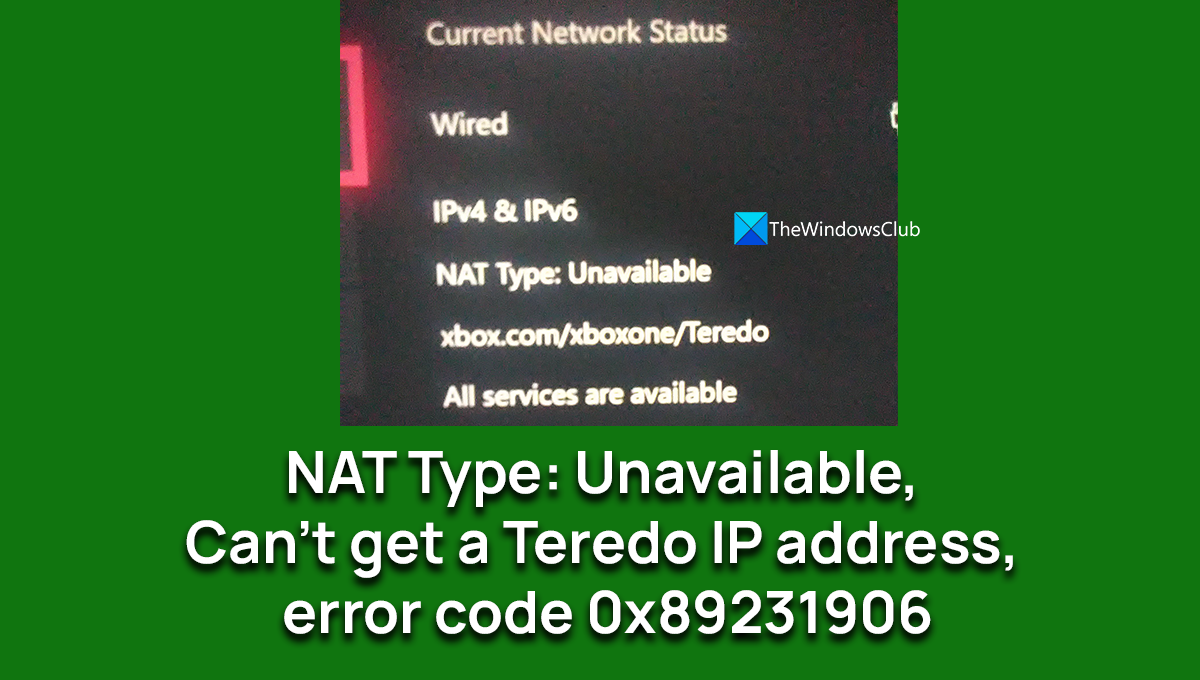 NAT-Typ: In den Netzwerkeinstellungen Ihrer Konsole nicht verfügbarKann Teredo nicht abrufen IP-Adresse, wenn Sie in den Netzwerkeinstellungen Multiplayer-Verbindung testen auswählenFehlercode 0x89231806, während Sie an einer Party-Chat-Sitzung teilnehmen
NAT-Typ: In den Netzwerkeinstellungen Ihrer Konsole nicht verfügbarKann Teredo nicht abrufen IP-Adresse, wenn Sie in den Netzwerkeinstellungen Multiplayer-Verbindung testen auswählenFehlercode 0x89231806, während Sie an einer Party-Chat-Sitzung teilnehmen
Sie können die unten aufgeführten Methoden befolgen, um diese Probleme zu beheben.
Aktivieren Sie Teredo-Konnektivität und IPv6.Aktivieren Sie UPnP.Öffnen Sie Netzwerkports Router auf die Werkseinstellungen zurücksetzen
Lassen Sie uns auf die Details der einzelnen Methoden eingehen und die Probleme beheben.
1] Teredo-Konnektivität und IPv6 aktivieren
Das Teredo-Netzwerkprotokoll hilft beim Herstellen einer sicheren Verbindung zwischen Clients und Servern. Sie müssen Teredo-Konnektivität aktiviert haben, bevor Sie einem Party-Chat auf Xbox beitreten. Ihre Konsole muss die Teredo-IP-Adresse abrufen, während sie eine Verbindung herstellt, wenn Sie versuchen, an Party-Chats oder Multiplayer-Spielsitzungen teilzunehmen.
Um die Teredo-Konnektivität zu aktivieren,
melden Sie sich über die Konfigurationsseite Ihres Routers an Adresse und Anmeldeinformationen, die vom Hersteller des Routers bereitgestellt werden. Gehen Sie dann zur Seite IPv6-Einstellungen in der Routerkonfiguration. Dort werden die Optionen Teredo-Tunneling zulassen und IPv6-Tunneling zulassen angezeigt. Aktivieren Sie sie, indem Sie die Kästchen daneben markieren. Speichern Sie die Änderungen und starten Sie Ihren Router neu.
Das sollte Ihren Fehler beheben, wenn Sie versuchen, die Multiplayer-Verbindung zu testen.
2] Schalten Sie UPnP ein
Das Aktivieren von UPnP behebt die NAT-Fehler, indem der NAT-Typ in Open NAT geändert wird. Dies geschieht in den Einstellungen Ihres Routers.
Um UPnP auf Ihrem Router zu aktivieren,
melden Sie sich bei Ihrem Router in einem Webbrowser mit der Adresse und den Anmeldeinformationen an, die Sie mit dem Router erhalten haben. Gehen Sie zu Erweiterte Einstellungen und wählen Sie Erweiterte Einrichtung Ihres Routers. Sie sehen dort UPnP aktivieren, das standardmäßig aktiviert ist. Aktivieren Sie das Kontrollkästchen daneben, um es auszuschalten. Speichern Sie dann die Änderungen, starten Sie Ihren Router und dann Ihre Konsole neu. Gehen Sie jetzt zurück zum erweiterten Setup Ihres Routers und aktivieren Sie das Kontrollkästchen neben UPnP aktivieren, um es wieder zu aktivieren. Speichern Sie die Änderungen und starten Sie Ihren Router neu. Schalten Sie dann Ihren Router und Ihre Xbox-Konsole aus und wieder ein, indem Sie die Kabel einige Sekunden lang trennen und wieder anschließen.
Das war’s. Es sollte die Fehler beheben, mit denen Sie beim NAT-Typ und bei der Teilnahme an Party-Chats oder Multiplayer-Spielen konfrontiert werden.
Lesen Sie: Beheben Sie den Fehler „UPnP nicht erfolgreich“ auf Xbox One
3] Netzwerkports öffnen
Sie müssen bestimmte Ports auf Ihrem Router oder Gateway öffnen, um die NAT-Typ-oder Teredo-Probleme zu beheben. Es ist ein einfacher Vorgang, der durch Einloggen auf der Router-Konfigurationsseite durchgeführt werden kann. Gehen Sie zur Seite Portweiterleitung und öffnen Sie die folgenden Ports und speichern Sie sie. Starten Sie dann Ihren Router neu, um sie zu bestätigen.
Port 88 (UDP)Port 3074 (UDP und TCP) Port 53 (UDP und TCP)Port 80 (TCP)Port 500 (UDP)Port 3544 (UDP)Port UDP 4500 (UDP)
4] Setzen Sie Ihren Router auf die Werkseinstellungen zurück
Wenn keine der oben genannten Methoden funktioniert, müssen Sie Ihren Router auf die Werkseinstellungen zurücksetzen, indem Sie eine Büroklammer in das Reset-Loch stecken oder durch Drücken Sie die Reset-Taste für 10 bis 30 Sekunden. Sie müssen das gedrückt halten, bis die Lichter am Router blinken.
Dies sind die verschiedenen Möglichkeiten, mit denen Sie Fehler wie NAT-Typ beheben können: Nicht verfügbar, Teredo-IP-Adresse kann nicht abgerufen werden oder Fehlercode 0x89231906 auf Ihrer Xbox-Konsole.
Wie behebe ich, dass der Teredo-NAT-Typ nicht verfügbar ist?
Sie können dies beheben, indem Sie die Teredo-Konnektivität und IPv6 auf Ihrem Router aktivieren. Dazu müssen Sie sich auf der Konfigurationsseite Ihres Routers in einem Webbrowser mit der Adresse und den Anmeldeinformationen anmelden, die vom Hersteller Ihres Routers bereitgestellt werden. Aktivieren Sie dann auf der Seite IPv6-Einstellungen sowohl Teredo als auch IPv6 und speichern Sie sie.
Was bedeutet es, wenn mein NAT-Typ nicht verfügbar ist?
Das bedeutet, dass Ihre Xbox-Konsole dies nicht kann Verbinden Sie sich über den Xbox-Netzwerkserver mit anderen Benutzern, um an einem Party-Chat oder einem Multiplayer-Spiel teilzunehmen. Sie müssen es beheben, indem Sie Ihren Router und Ihre Xbox-Konsole neu starten oder UPnP aktivieren.
Verwandte Lektüre: Beheben Sie NAT-Fehler und Probleme mit Multiplayer-Spielen auf der Xbox.

